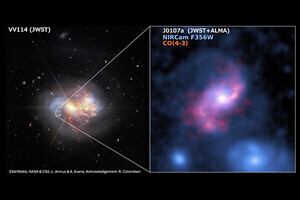Active Directoryを運用する場合はいうに及ばず、インターネット向けのサーバ設置などでも、DNS(Domain Name System)サーバが必要になる。そこで、DHCPサーバに続いてDNSサーバについて取り上げることにしよう。
DNSサーバ機能の追加
Active Directoryを新規構成する場合には、DNSサーバの役割も併せて自動的に追加するので、特に問題はない。自動的に追加したDNSサーバ機能に対して、ゾーンの作成や保守といった管理作業を行えば済む。
しかし、Active Directoryの追加ドメインコントローラ、あるいはActive Directoryを使用しない場面では、DNSサーバの役割を組み込んだ状態にはなっていないので、手作業で[サーバーマネージャー]を使ってDNSサーバの役割を追加する必要がある。
DNSサーバの役割を追加すると、[サーバーマネージャー]の[ツール]メニュー以下にある[DNS]を選択することで、[DNSマネージャー]管理ツールを実行できる。
前方参照ゾーンとは
DNSサーバは、提供する機能を実現するために必要なデータを「レコード」という形で保持している。そのレコードを保管する場所のことを「ゾーン」といい、前方参照ゾーンと逆引き参照ゾーンがある。
このうち前方参照ゾーンは、ドメイン名を単位にして作成する。これはActive Directoryで設置するDNSサーバでも、インターネットで設置するDNSサーバでも同じだ。
その前方参照ゾーンでは、以下に示す種類のレコードを管理する。
・Aレコード/AAAAレコード: 正引き(ホスト名から、対応するIPアドレスを調べること)に使用する
・SOAレコード : ゾーンの特性やデータの属性を定義する
・MXレコード :ドメイン名とメールサーバの対応を定義する
このうちMXレコードは、インターネット向けのメールサーバを独自ドメインで運用する際に必要になる。
CNAMEレコードは必須ではないが、ひとつのホストで複数の用途を受け持ち、それぞれに分かりやすい別個の名前を付けてアクセスさせたい場合に使用する。たとえば、メールサーバとしてアクセスする場合には「mail.foo.jp」、FTPサーバとしてアクセスする場合には「ftp.foo.jp」として、どちらか一方をAレコード、他方をそれに対する別名のCNAMEレコードにするわけだ。
前方参照ゾーンの追加
Active Directory用のドメインコントローラを構成する際にDNSサーバの導入を指示すると、構成したドメインに対応する、同名の前方参照ゾーンを自動作成する。それ以外に前方参照ゾーンの追加が必要になったときには、以下の手順で追加を行う。ゾーンの作成はウィザード形式で行う。
[サーバーマネージャー]の[ツール]メニューから、[DNSマネージャー]管理ツールを起動する。
左側のツリー画面で[前方参照ゾーン]を選択してから、[操作]-[新しいゾーンの作成]、あるいは右クリックして[新しいゾーンの作成]を選択する。
ウィザード2画面目でゾーンの種類を選択する。通常は[プライマリゾーン]を選択する。また、Active Directory統合DNSにするときには、[Active Directoryにゾーンを格納する]チェックボックスをオンにする。ドメインコントローラとDNSサーバを兼ねているのであれば、Active Directory統合DNSを利用するのがよい。
Active Directory統合DNSを使用する場合に限り、次の画面でゾーン情報の複製対象範囲を選択する。選択肢は以下の3種類があるが、ドメインがひとつしかなければ最初の2つは同じ意味になる。通常は、すべてのドメインコントローラに同期すればよいだろう。
次の画面でゾーン名を指定する。ゾーン名はドメイン名と同じにする。
Active Directory統合DNSに指定しなかった場合に限り、次の画面でゾーン情報を保存するテキストファイルの名前を指定する。既定値は「%SystemRoot%\system32\dns\<ゾーン名>.dns」となっている。
次の画面で、DNS動的更新の可否を指定する。Active Directory統合DNSを使用する場合、「許可」と「拒否」に加えて「セキュリティで保護された更新」を選択できるが、Active Directory統合DNSを使用していないときには「許可」と「拒否」の二者択一となる。いずれにしても、Active Directoryと組み合わせて動作するときには、動的更新は有効にしておく必要がある。
最後の画面で[完了]をクリックすると、ゾーンを作成する。
・フォレストのDNSサーバすべて
・ドメインのDNSサーバすべて
・ドメインコントローラすべて
前方参照ゾーンの削除
こうして作成した前方参照ゾーンが不要になったときには、削除できる。
[DNSマネージャー]管理ツール左側のツリー画面で[前方参照ゾーン]以下のツリーを展開して、削除したいゾーンを選択してから、[操作]-[削除]を選択するか、削除対象となるゾーンで右クリックして[削除]を選択すればよい。
なお、ゾーンを削除すると、そのゾーンに登録してあるレコード情報もすべて消滅する。また、DNSゾーンの削除に「ゴミ箱」はないので、いったん削除したゾーンを復活させることはできない点に注意したい。